Uma fronteira ou título num desenho visio é como uma página de fundo. Você vê a borda ou o título quando você vê o desenho, mas você edita-lo separadamente do diagrama de primeiro plano.
-
Clique em Design > Limites & Títulose, em seguida, clique no estilo que deseja. O limite é apresentado como uma página de fundo, normalmente chamada de Fundo do Visio-1.
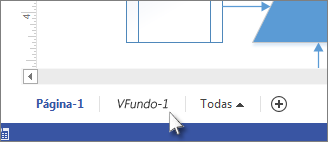
Sugestão: Se adicionar uma borda e uma ou mais origens à mesma página de desenho, Visio combina-as na mesma página de fundo.
-
Para editar a página de fundo com o título ou borda, clique no separador de página. Clique duas vezes em qualquer uma das áreas de texto para escoar alterações. Para eliminar uma das áreas, clique na mesma para a selecionar e prima DELETE.
Utilize o separador Design para alterar cores na borda ou página do título.Nota: Se aplicar uma variante de tema ou cor diferente na página da borda ou do título, o mesmo tema ou variante é automaticamente aplicado na página de desenho a que pertence a fronteira ou título.
-
Para terminar a edição da página de fundo, clique no separador página de outra página de desenho. A página com o título e a fronteira não é afetada por qualquer alteração que faça para outras páginas.
Sugestão: Se apenas quiser que uma caixa de títulos introduza dados de desenho como o rastreio de escala, autor ou revisão, use uma forma do stencil title Block em vez de uma página de fundo. Encontre-o na janela Formas – clique em Mais Formas > Visio Extras > Title Blocks.
Adicionar uma fronteira ou título a várias páginas
As páginas de fronteira ou título funcionam melhor quando aplicadas a cada página de desenho individualmente, mesmo que queira uma fronteira idêntica em cada página.
Quando várias páginas de desenho partilham uma página de borda ou de fundo, a página de fundo toma o tamanho da maior página de desenho usando-a. Portanto, se todas as páginas de desenho usando uma borda não são do mesmo tamanho, as fronteiras podem parecer desajustadas ao tamanho de algumas das páginas de desenho.
Se isso acontecer, retire a página da fronteira e, em seguida, atribua uma nova fronteira. Para o fazer, faça o seguinte:
-
Clique em Estrutura > Limites e Títulos > Sem Limite e Título.
-
Clique emEstrutura > Limites e Títulos e, em seguida, clique no estilo de limite que pretende.
Nota: Se adicionar uma página ao desenho, esta partilha automaticamente o limite ou fundo que aplicou mais recentemente ao desenho. Assim, o limite irá ajustar-se corretamente às novas páginas em primeiro plano desde que todas as páginas adicionadas que o partilham sejam do mesmo tamanho. É uma boa ideia verificar cada uma das fronteiras e títulos depois de terminar de adicionar e construir as páginas de primeiro plano.










